Voglio sapere come registrare lo schermo di Minecraft sul tuo computer? Ti chiedi qual è il miglior registratore di schermo gratuito in circolazione? Quindi vuoi registrare Minecraft come i professionisti e lascia che ti insegni come farlo passo dopo passo. Iniziamo!
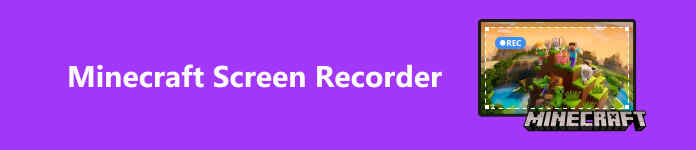
- Parte 1. Perché registrare Minecraft?
- Parte 2. Registrazione di Minecraft utilizzando le modalità predefinite
- Parte 3. Registrare Minecraft utilizzando un registratore dello schermo
- Parte 4. Domande frequenti sulla registrazione di Minecraft
Parte 1. Perché registrare Minecraft?
Cos'è Minecraft? Quindi è stato reso disponibile per la prima volta ai giocatori PC nel 2009 a scopo di test, il che significa che gli sviluppatori miglioreranno e aggiorneranno il gioco in base al feedback della versione beta. Ha sicuramente un aspetto davvero unico poiché tutto è in pixel. E il principio di base è che puoi viaggiare e fare qualunque cosa tu voglia fare nel gioco. Lo scopo principale è trovare determinate risorse, scomporle e costruire le proprie case e armi. Quindi è un po' come un tipo di gioco esplora e costruisci.
Minecraft ha avuto più di un milione di acquisti nel 2011 ed è diventato un enorme successo. Vale la pena ricordare che all'epoca non c'era pubblicità e i fan lo adorano. Con oltre 60 milioni di copie vendute e oltre 100 milioni di utenti, Minecraft è diventato uno dei videogiochi più venduti di tutti i tempi nel 2014.

I fan ne sono pazzi fino ad oggi, il che lo ha reso uno dei giochi più visti e cercati anche su tutte le piattaforme. Molti giocatori e creatori creerebbero contenuti attorno ad esso da condividere su YouTube, TikTok, ecc. Molti streamer trasmetterebbero il gioco in streaming anche su Twitch. Questo è il motivo per cui molte persone vogliono registrare e trasmettere in streaming il gameplay di Minecraft.
Parte 2. Registrazione di Minecraft utilizzando le modalità predefinite
In realtà al giorno d'oggi molti computer hanno già funzionalità di registrazione integrate, il che significa che puoi registrare il gameplay di Minecraft su PC senza software aggiuntivo.
1. Su Windows
Su Windows puoi utilizzare Game Bar, una funzionalità integrata dopo Windows 10. Puoi utilizzarla per registrare e ottenere facilmente screenshot per il gioco.
Passo 1 Mentre stai giocando, premi il pulsante Tasto logo Windows + G aprire Barra di gioco.
Passo 2 Seleziona Registra da adesso che potrebbe apparire come un punto nel file Catturare casella per iniziare. E quando vuoi terminare, basta fare clic Ferma la registrazione. Nel frattempo puoi anche fare screenshot.
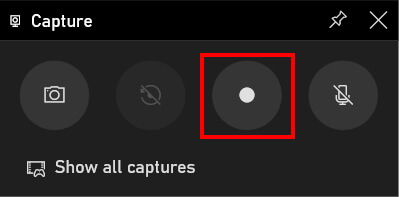
Passo 3 Clicchi Mostra tutte le acquisizioni sul canale Catturare casella per trovare le tue registrazioni.
2. Su Mac
C'è un semplice registratore di schermo gratuito chiamato QuickTime Player su Mac, che ti consente di registrare qualsiasi cosa sullo schermo senza scaricare altre applicazioni. QuickTime Player è in grado di registrare materiale in formato MOV. E per di più, puoi anche accendere il microfono per registrare la tua narrazione o la voce fuori campo mentre registri il tuo gameplay!
Passo 1 W Sul tuo Mac, apri QuickTime Player e seleziona Compila il e andare a Nuova registrazione dello schermo nella barra dei menu.
Passo 2 Se desideri registrare il tuo discorso di gioco durante la registrazione del gioco, fai clic sul triangolo e seleziona Microfono interno.
Passo 3 Quindi puoi semplicemente aprire il gioco e premere Record. Regola l'area dello schermo da catturare e la registrazione inizia automaticamente.
Passo 4 Una volta terminata la registrazione, premi il pulsante Fermare pulsante nella barra dei menu.
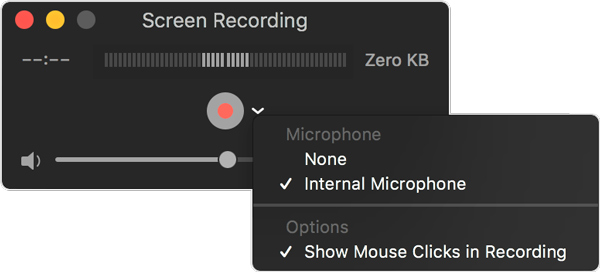
Parte 3. Registrare Minecraft utilizzando un registratore dello schermo
OBS
OBS Studio è un registratore di schermo open source che tutti possono utilizzare gratuitamente. Molti giocatori pensano che questo sia il miglior registratore di schermo gratuito per Minecraft e lo considerano uno degli strumenti più utili per chiunque ami condividere le catture dello schermo. Ecco come usarlo:
Passo 1 La prima cosa che devi fare è andare sul sito web di OBS e fare clic sul tuo sistema operativo. Il download verrà avviato automaticamente e la prossima cosa che farai sarà aprire OBS e Minecraft una volta scaricati entrambi.
Passo 2 Controlla le impostazioni e assicurati di aver impostato i tuoi dispositivi audio. La prossima cosa che farai è andare alla scheda video ed è qui che imposteremo la nostra risoluzione o come apparirà il video. La risoluzione di base per un video 1080p è 1920×1080.
Passo 3 Clicca su Avviare la registrazione pulsante e quindi avviare la registrazione. È più o meno quanto sia facile.
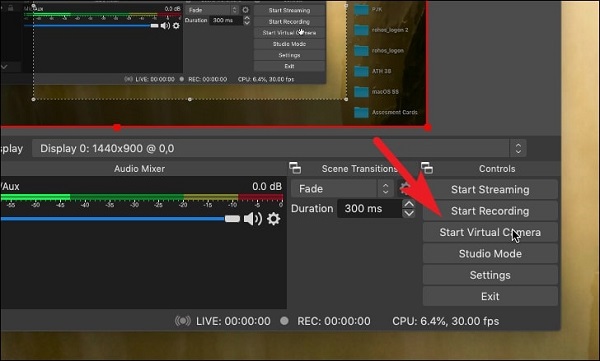
Tuttavia, se utilizzi un computer a basse prestazioni, potrebbe essere lento e causare il crash del gioco. Quindi forse questa è una preoccupazione.
Apeaksoft Screen Recorder
Questo è un registratore ideale per registrazioni e streaming di qualità e funziona su più sistemi operativi, inclusi Windows e Mac. Soprattutto, può anche registrare lo schermo del tuo telefono. Puoi scansionare il codice per connettere il telefono al computer. Apeaksoft Screen Recorder è un registratore professionale per mantenere la qualità dell'immagine e del suono originale. Puoi registrare facilmente qualsiasi gioco con un frame rate fino a 60 fps.
Passo 1 Aprilo dopo aver scaricato e installato il software. Nella pagina principale, basta scegliere Game Recorder modalità che si adatta a qualsiasi gameplay.

Passo 2 Se sei pronto, basta colpire REC per avviare la registrazione. Nel frattempo puoi regolare le impostazioni o l'area di registrazione. Quando hai finito, premi semplicemente Fermare.

Ulteriori letture:
Scarica, installa, gioca e disinstalla Minecraft per Mac
Metodi di lavoro al 100% per registrare il gameplay VR su PC e dispositivi mobili
Parte 4. Domande frequenti sulla registrazione di Minecraft
Puoi registrare Minecraft a schermo intero?
SÌ. Per catturare Minecraft a schermo intero, puoi premere il tasto F11 per mettere il gameplay in modalità a schermo intero.
Cosa usano gli YouTuber per registrare Minecraft?
Sono disponibili molti registratori di schermo per Minecraft. Molti YouTuber potrebbero preferire OBS come registratore gratuito.
Esiste un registratore dello schermo in Minecraft?
No, Minecraft non include alcuna funzionalità relativa alla registrazione dello schermo.
Conclusione
Se giochi a Minecraft e desideri espandere l'opzione di acquisizione del gioco, controlla i metodi menzionati sopra. Questi strumenti ti aiuteranno registrazione dello schermo Minecraft su Mac e Windows e persino sul tuo telefono. Troverai un nuovo mondo e potrai condividerlo con i tuoi amici senza dover fare alcun lavoro aggiuntivo.




